联想笔记本电脑关机步骤?新机型如何安全关机?
- 电脑技巧
- 2025-04-10
- 7
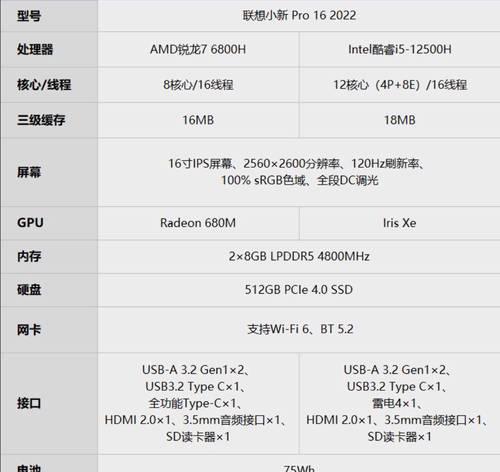
当使用联想笔记本电脑完成一天的工作或学习后,正确关闭电脑是保持设备良好运行状态的一个重要环节。尤其随着联想不断更新其笔记本电脑型号,每一代新机型在设计上可能会有所不同,...
当使用联想笔记本电脑完成一天的工作或学习后,正确关闭电脑是保持设备良好运行状态的一个重要环节。尤其随着联想不断更新其笔记本电脑型号,每一代新机型在设计上可能会有所不同,因此了解特定机型的安全关机步骤显得尤为重要。本文将为您提供联想笔记本电脑标准关机步骤,同时详细指导新机型用户如何进行安全关机,确保您的数据和设备得到妥善保护。
标准联想笔记本电脑关机步骤
点击“开始”按钮
打开您的联想笔记本电脑,在桌面左下角找到并点击“开始”按钮,这将打开一个菜单栏。
进入“电源”选项
在菜单栏中,向左滑动或滚动以找到电源图标,并点击它。这将展示一个下拉菜单,其中包括“关机”选项。
选择关机
在电源选项中,选择“关机”选项。电脑将会开始关闭过程,这时请耐心等待,直到电脑完全关闭。
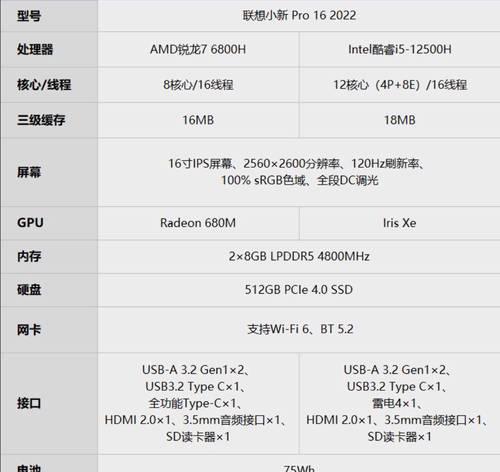
长按电源键强制关机
如果电脑无响应,您也可以直接长按电源键,持续几秒钟,直到电脑强制关闭。

新机型联想笔记本电脑的安全关机步骤
使用快捷键组合
对于新的联想笔记本电脑,您可以通过按住`Alt+F4`组合键,然后在弹出的“关闭Windows”窗口中确认关机。
关机前的注意事项
保存所有工作:在关机之前,请确保您已保存所有未保存的文档和工作,以避免数据丢失。
关闭运行中的程序:确保所有程序都已关闭,特别是杀毒软件、云同步软件等可能会影响关机速度的后台程序。
触摸板操作
在某些新机型中,如果您使用的是触摸板,可以启用“触控关机”功能。通过设置中启用此功能后,您可以通过在触摸板上执行特定的手势来执行关机。
长按电源键关机
如果遇到系统卡顿或无法正常关机的情况,长按电源键直到屏幕黑屏,这种方法在任何型号的联想笔记本电脑上都是通用的。
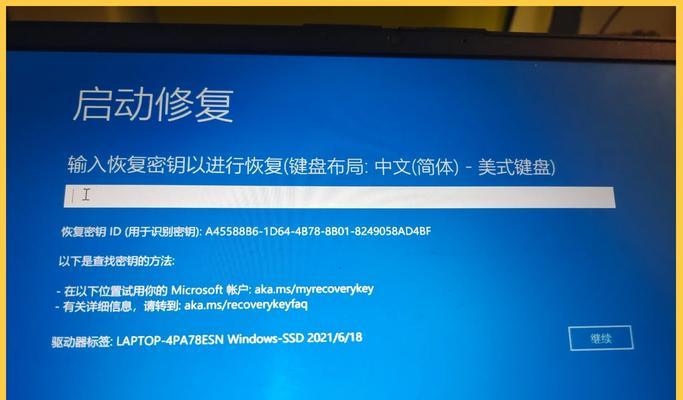
延伸内容与实用技巧
快速启动功能
在新的Windows版本中,许多联想笔记本电脑支持“快速启动”功能。虽然它可以加快启动速度,但在关闭电脑时其实会进入混合睡眠状态。如果需要完全关闭,请在电源菜单中选择“更改电源按钮功能”,然后在打开的设置窗口中关闭“启动快速启动”选项。
使用联想电源管理软件
联想电源管理软件提供了更多个性化的关机选项。通过安装和配置这个软件,您可以设定自动关机、计划关机等高级功能。
关机故障排除
如果您的联想笔记本电脑无法关机,这可能是由于系统问题、硬件故障或软件冲突引起的。您可以尝试以下方法解决问题:
安全模式下重启并关机,查看问题是否依旧存在。
更新或重新安装电源驱动程序。
检查系统更新,确保操作系统是最新的。
如果以上方法无效,建议联系联想客服或专业技术支持。
通过本文的介绍,相信您已经掌握了联想笔记本电脑标准及新机型的关机方法。正确安全地关机,不仅可以延长电脑的使用寿命,还能保护您的数据安全。在未来,无论面对任何型号的联想笔记本电脑,您都能轻松应对。
本文链接:https://www.zxshy.com/article-9268-1.html

